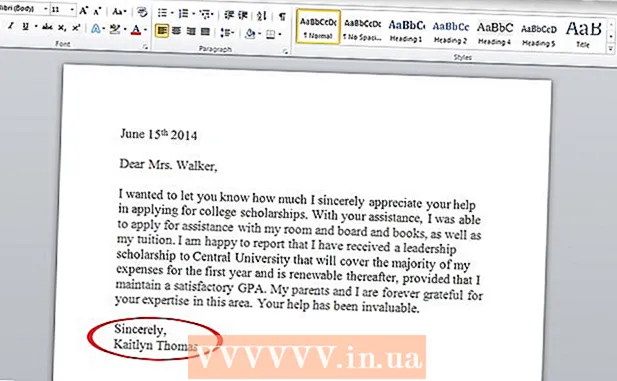Pengarang:
Christy White
Tanggal Pembuatan:
7 Boleh 2021
Tanggal Pembaruan:
1 Juli 2024

Isi
- Melangkah
- Metode 1 dari 3: Menemukan stiker COA
- Metode 2 dari 3: Menggunakan prompt perintah
- Metode 3 dari 3: Menggunakan aplikasi Belarc Advisor
- Tips
Artikel wikiHow ini menjelaskan cara menemukan kunci produk untuk menginstal salinan asli Windows 7 di komputer Anda. Kunci produk Anda adalah kode 25 karakter yang diperlukan untuk mengaktifkan Windows. Anda mungkin memerlukan kode tersebut selama penginstalan baru Windows, atau untuk mengaktifkan salinan Anda setelah penginstalan selesai. Jika komputer Anda dilengkapi dengan salinan Windows 7 asli yang telah diinstal sebelumnya, Anda juga dapat menemukan kunci produk pada stiker Certificate of Authenticity (COA) Anda. Jika Anda telah menginstal dan mengaktifkan Windows 7, Anda dapat menggunakan Command Prompt atau aplikasi pihak ketiga gratis untuk menemukannya.
Melangkah
Metode 1 dari 3: Menemukan stiker COA
 Periksa Certificate of Authenticity (COA) di komputer Anda. Jika Windows 7 sudah diinstal sebelumnya di PC Anda, Anda seharusnya dapat menemukan stiker dengan COA di komputer Anda.
Periksa Certificate of Authenticity (COA) di komputer Anda. Jika Windows 7 sudah diinstal sebelumnya di PC Anda, Anda seharusnya dapat menemukan stiker dengan COA di komputer Anda. - Kode produk Anda ada di stiker.
- Stiker COA dapat ditemukan di bagian atas, belakang, bawah, atau sisi manapun dari komputer Anda.
- Stiker dengan sertifikat mengonfirmasi bahwa Anda menggunakan komputer dengan versi asli Windows, dan juga berisi kunci produk.
- Jika Anda tidak dapat menemukan stiker di komputer Anda, periksa baterai PC Anda yang dapat dilepas (jika ada). Anda mungkin menemukannya di sana saat Anda melepas baterai.
 Periksa label atau kartu yang disertakan dalam kotak salinan Windows Anda. Jika Anda membeli salinan fisik Windows, seperti CD instalasi atau paket, Anda dapat menemukan kunci produk pada label atau kartu di dalam kotak.
Periksa label atau kartu yang disertakan dalam kotak salinan Windows Anda. Jika Anda membeli salinan fisik Windows, seperti CD instalasi atau paket, Anda dapat menemukan kunci produk pada label atau kartu di dalam kotak.  Periksa konfirmasi di email konfirmasi yang Anda terima setelah pembelian online Anda. Jika Anda membeli salinan Windows secara online, Anda dapat melihat email konfirmasi di kotak surat Anda yang terdaftar. Anda dapat menemukan kunci produk Anda di email ini.
Periksa konfirmasi di email konfirmasi yang Anda terima setelah pembelian online Anda. Jika Anda membeli salinan Windows secara online, Anda dapat melihat email konfirmasi di kotak surat Anda yang terdaftar. Anda dapat menemukan kunci produk Anda di email ini.  Hubungi pabrik PC Anda untuk mengetahui kunci produk asli Anda. Jika Anda kehilangan atau tidak dapat menemukan kunci produk, Anda dapat menghubungi pabrik komputer Anda dan mendapatkan kunci produk Windows 7 untuk komputer Anda.
Hubungi pabrik PC Anda untuk mengetahui kunci produk asli Anda. Jika Anda kehilangan atau tidak dapat menemukan kunci produk, Anda dapat menghubungi pabrik komputer Anda dan mendapatkan kunci produk Windows 7 untuk komputer Anda.
Metode 2 dari 3: Menggunakan prompt perintah
 Buka menu Start Windows
Buka menu Start Windows  Cari dan pilih Untuk melaksanakan di menu Start. Dengan program ini Anda bisa langsung menjalankan dan membuka aplikasi di komputer Anda.
Cari dan pilih Untuk melaksanakan di menu Start. Dengan program ini Anda bisa langsung menjalankan dan membuka aplikasi di komputer Anda. - Atau, Anda bisa melanjutkan ⊞ Menang+R. tekan pada keyboard Anda untuk membuka jendela "Run".
 Tipe cmd di jendela Jalankan. Klik kotak teks di samping "Buka" dan ketik perintah ini pada prompt perintah.
Tipe cmd di jendela Jalankan. Klik kotak teks di samping "Buka" dan ketik perintah ini pada prompt perintah.  klik baik di jendela Jalankan. Ini akan membuka command prompt di jendela baru.
klik baik di jendela Jalankan. Ini akan membuka command prompt di jendela baru. - Anda juga bisa menekan ↵ Masuk menekan keyboard Anda.
 Ketik atau tempelkan perintah di bawah ini ke dalam jendela perintah:
Ketik atau tempelkan perintah di bawah ini ke dalam jendela perintah:- Layanan lisensi perangkat lunak jalur wmic mendapatkan OA3xOriginalProductKey.
- Perintah ini menampilkan kunci produk jika komputer Anda dilengkapi dengan salinan Windows 7 prainstal pabrik.
 tekan ↵ Masuk di keyboard Anda. Perintah ini akan berjalan dan menampilkan kunci produk Anda di jendela perintah.
tekan ↵ Masuk di keyboard Anda. Perintah ini akan berjalan dan menampilkan kunci produk Anda di jendela perintah.
Metode 3 dari 3: Menggunakan aplikasi Belarc Advisor
 Buka https://www.belarc.com di browser internet Anda. Ketik atau tempel URL ini ke bilah alamat browser Anda dan tekan ↵ Masuk atau ⏎ Kembali di keyboard Anda.
Buka https://www.belarc.com di browser internet Anda. Ketik atau tempel URL ini ke bilah alamat browser Anda dan tekan ↵ Masuk atau ⏎ Kembali di keyboard Anda. - Program Belarc Advisor adalah aplikasi pihak ketiga gratis yang menampilkan semua informasi tentang perangkat lunak dan perangkat keras yang terpasang di browser internet Anda.
- Anda dapat menjalankan Belarc Advisor tanpa mengunduh salinan permanen aplikasi ke komputer Anda.
 Klik pada tab Download Gratis di bagian atas halaman. Anda dapat menemukan opsi ini pada bilah navigasi biru di bagian atas halaman.
Klik pada tab Download Gratis di bagian atas halaman. Anda dapat menemukan opsi ini pada bilah navigasi biru di bagian atas halaman.  tekan tombolnya Unduh salinan Belarc Advisor. Tombol merah ini berada di pojok kiri atas halaman. Ini akan membuka jendela untuk mengunduh file di browser Anda.
tekan tombolnya Unduh salinan Belarc Advisor. Tombol merah ini berada di pojok kiri atas halaman. Ini akan membuka jendela untuk mengunduh file di browser Anda.  tekan tombolnya Untuk melaksanakan di jendela unduhan. Ini akan menjalankan aplikasi Belarc Advisor, membuat profil sistem PC Anda dan membuka tab browser baru dengan semua data dari sistem Anda.
tekan tombolnya Untuk melaksanakan di jendela unduhan. Ini akan menjalankan aplikasi Belarc Advisor, membuat profil sistem PC Anda dan membuka tab browser baru dengan semua data dari sistem Anda. - Anda akan melihat logo "Belarc Advisor" di bagian atas halaman informasi, yang juga berisi gambaran umum sistem Anda ("Ringkasan Profil Komputer").
- Atau, Anda dapat mengunduh file dan menjalankan Belarc Advisor secara offline kapan pun Anda mau.
 Gulir ke bawah dan temukan grup "Lisensi Perangkat Lunak". Anda akan menemukan bagian ini di tengah "Ringkasan Profil Komputer" Anda.
Gulir ke bawah dan temukan grup "Lisensi Perangkat Lunak". Anda akan menemukan bagian ini di tengah "Ringkasan Profil Komputer" Anda. - Di sini Anda akan melihat daftar semua perangkat lunak yang dicentang yang diinstal di komputer Anda.
 Temukan "Microsoft - Windows 7" dalam daftar. Sistem operasi Anda kemudian akan terdaftar di suatu tempat di bawah "Lisensi Perangkat Lunak".
Temukan "Microsoft - Windows 7" dalam daftar. Sistem operasi Anda kemudian akan terdaftar di suatu tempat di bawah "Lisensi Perangkat Lunak".  Cari kode produk Anda di sebelah (Kunci: di sebelah kanan. Anda akan melihat ID produk Anda di samping "Microsoft - Windows 7" di sisi lain halaman, dengan kunci produk di dalam tanda kurung.
Cari kode produk Anda di sebelah (Kunci: di sebelah kanan. Anda akan melihat ID produk Anda di samping "Microsoft - Windows 7" di sisi lain halaman, dengan kunci produk di dalam tanda kurung.
Tips
- Jika Anda menerima kesalahan "kunci produk tidak valid", coba masukkan kunci produk Windows 7 Anda lagi. Kesalahan ini biasanya berarti Anda salah mengetik kunci produk, atau Anda memasukkan kunci produk untuk versi Windows yang berbeda.
- Anda juga dapat menggunakan software "Show Key Plus". Ini akan memindai sistem Anda dan menunjukkan apa kunci produk Anda.